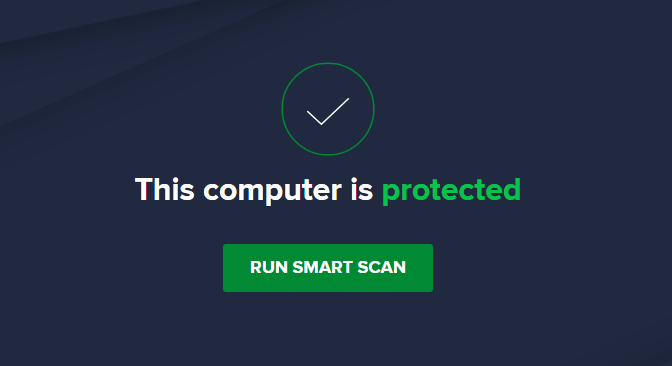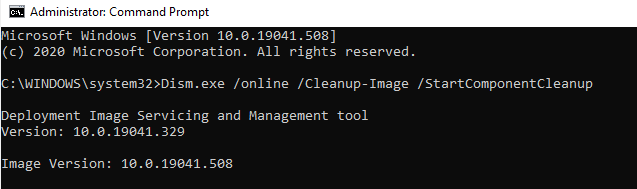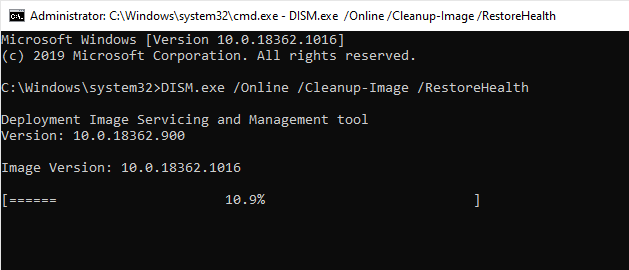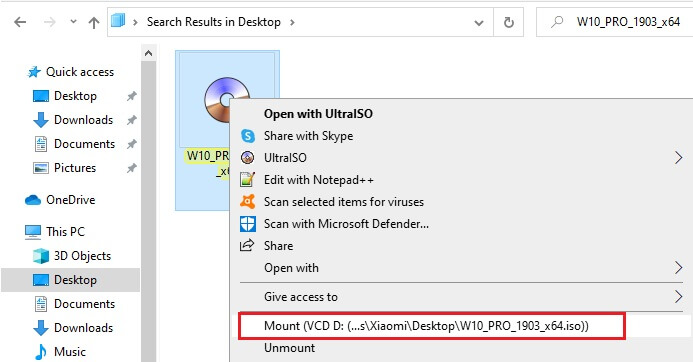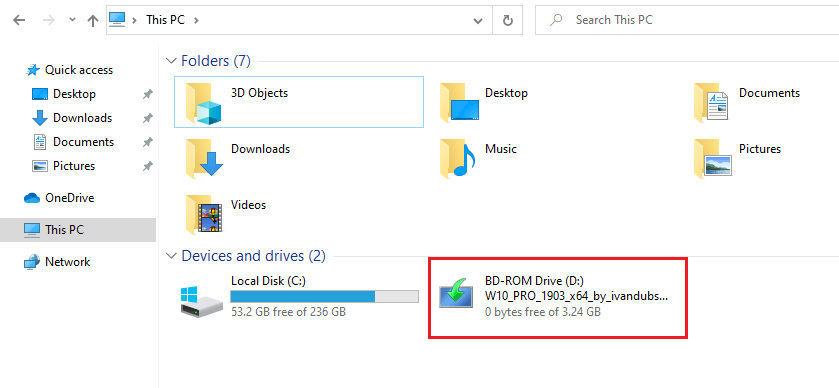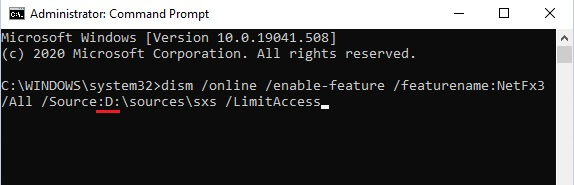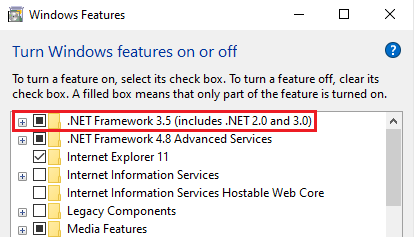Cuando el equipo encuentra un error, el de Windows herramienta DISM es tu apuesta segura para resolver la misma. Sin embargo, a veces se puede encontrar el Windows DISM Error 0x800f081f con la herramienta, ya que muchos usuarios han reportado.
Algunos usuarios también se observó que, cuando el Error 0x800f081f ocurre, no puede ser capaz de ejecutar el SFC análisis. Esto puede ser preocupante.
¿Qué harías si la solución que apuesta también falla? En este artículo, usted aprenderá lo que puede causar el Error 0x800f081f cuando se intenta ejecutar la herramienta DISM y cómo solucionarlo.
Pro Tip: Descargar este Windows software de Reparación de PC. Elimina archivos basura y a identificar errores de la PC que podría estar afectando el rendimiento de tu equipo.
¿Cuál Es el Windows DISM Error 0x800f081f?
Es horrible saber que, al igual que la Actualización de Windows, los controladores de Dispositivo de Windows herramienta DISM también puede tener un error. El Error 0x800f081f a menudo se produce cuando intenta ejecutar el Comando DISM del sistema para restaurar el equipo de salud, por ejemplo, DISM /RestoreHealth.
Si el comando DISM no puede encontrar los archivos necesarios para la reparación de la particular de error de Windows, a continuación, usted recibirá un código de error de la pantalla, tales como:
‘Error: Error 0x800f081f Los archivos de origen no se pudo encontrar.’
El Error 0x800f081f de Actualización de Windows es uno de los otros cuatro errores que pueden ocurrir cuando se realizan las DISM del Símbolo del sistema. Los otros tres códigos de error son:
- Error 0x800F0906
- Error 0x800F0907
- Error 0x800F0922
La DISM error puede desencadenar otros errores en su ordenador, tales como la Actualización de Windows (0x80070422) error. Esto ocurre cuando los archivos dañados no son reemplazados de inmediato y evita que otros procesos de funcionar correctamente. Por lo tanto, es importante para resolver el error 0x800f081f tan pronto como se muestra en el equipo.
El Error 0x800f081f y sus correspondientes códigos de error normalmente se produce en Windows 10. Otros ven afectadas las versiones de Windows incluyen:
- Windows Server versión 1709
- Windows Server 2016
- Windows 8.1
- Windows Server 2012 R2
- Windows 8
- Windows Server 2012
¿Cuáles Son las Causas del Error 0x800f081f?
Algunos conocedores de la tecnología de Windows los usuarios informan de que la principal causa del Error 0x800f081f Windows Update de Microsoft .NET Framework 3.5 incompatibilidades. Esta es también la causa de los otros tres códigos de error relacionado con el error 0x800f081f.
Normalmente, estos errores se producen cuando los usuarios habilitar el .NET Framework utilizando la herramienta DISM (Mantenimiento de Imágenes de Implementación y de Gestión), el asistente de instalación, o los comandos de Windows PowerShell. Otras causas de la DISM error 0x800f081f incluyen:
- Dañado Actualización de Windows o el sistema de archivos
- Incorrecta configuración del equipo
- Componentes de Windows/conflictos de software
- Ataque de Malware
- Inestable conexión a Internet
Cómo reparar el Windows DISM Error 0x800f081f
Use las siguientes soluciones para resolver el Windows DISM Error 0x800f081f en Windows 10. Sin embargo, antes de proceder a corregir el error, utilice las siguientes soluciones para ver si pueden ayudar a resolver el problema:
- Escanear tu PC con un antivirus de la calidad de la solución para eliminar el malware que podría estar causando problemas técnicos de las computadoras que conduce al error.

- Ajustar la red para asegurarse de que usted tiene una conexión de red estable para apoyar a su descarga o cualquier otro DISM de la actividad.
Si estas soluciones not ayudar a corregir estos errores, proceder a las siguientes soluciones técnicas.
Solución #1: Ejecutar la DISM Componente Comando de Limpieza
Esta debe ser su primera solución técnica para corregir el Error 0x800f081f. Para ejecutar la DISM comando de Limpieza:
- Abierto de búsqueda de Windows y escriba
cmd. - Haga clic derecho en Símbolo del sistema, seleccione Ejecutar como Administrador.
- Escriba los comandos siguientes en el orden similar y presione Enter después de cada comando:
dism.exe /online /Cleanup-Image /StartComponentCleanup
sfc /scannow
- Espere a que el comando a ejecutar para la finalización.
- De nuevo, escriba el comando siguiente y presione Enter:
DISM.exe /Online /Cleanup-image /Restorehealth
La Dism /Online /Cleanup-Image /RestoreHealth comando debería funcionar correctamente.
Esperar para que este comando se ejecute para su finalización. Puede tomar más tiempo, así que sea paciente. Después de su finalización, compruebe si usted todavía está experimentando el Error 0x800f081f.
Otros problemas que pueden surgir relacionadas con el Windows DISM Error 0x800f081f son error 0x8007010b y el Windows Update error 0x80070002.
Solución #2: Habilitar El .NET Framework Utilizando UN Comando DISM
Antes de empezar este proceso, asegúrese de que usted puede tener acceso a una imagen ISO de Windows 10 que coincida con su sistema operativo.
Para Habilitar El .NET Framework, usted necesita para montar la imagen ISO:
- Abra su Explorador de Archivos de Windows y haga doble clic en el archivo con la imagen ISO. Se debe montar de forma automática. También puede hacer clic derecho sobre el archivo, y a continuación, en el menú contextual, seleccione el monte.

- Si usted ejecutar correctamente el proceso, usted debe ver la ISO en una unidad virtual en el panel de la izquierda. Nota la letra de la Unidad.

- Una vez que se ha montado la imagen, abra las Ventanas de búsqueda y escriba
cmd. - Haga clic derecho en Símbolo del sistema y seleccione Ejecutar como Administrador.
- Escriba el siguiente comando:
dism /online /enable-característica /featurename:NetFx3 /Todos /Fuente:[Unidad]:\sources\sxs /LimitAccess
Nota: Revise y reemplace [Unidad] con la letra de unidad que se indicó anteriormente. No dejar espacios en los lugares como se muestra en el comando.
- Presione Enter cuando esté listo.
Una vez hecho esto, intente ejecutar la aplicación que se ejecuta y comprueba si sigue apareciendo el Error 0x800f081f.
Solución #3: Vuelva A Instalar Microsoft .NET Framework 3.5
Porque el Error 0x800f081f está relacionado con Microsoft .NET Framework 3.5, puede volverlo a ayudar a solucionar el problema.
- Haga clic en Inicio de Windows y seleccione Panel de Control.
- Ir a Programas y Características> haga clic en Activar las características de Windows o desactivar.
- Ahora, marque la casilla al lado .NET Framework 3.5 (incluye .NET 2.0 y 3.0) y haga clic en ACEPTAR.

- Espere a que el proceso de instalación. Puede tomar unos minutos para completar con éxito, dependiendo de su velocidad de conexión.
Solución #4: Configurar y Editar la Directiva de Grupo
No puede ser una mala configuración de directiva de grupo que está afectando a Windows de la capacidad para activar la actualización de las instalaciones y haciendo que la DISM error 0x800f081f.
Nota: Esta solución es específica para los usuarios de Windows 10 la Educación, la Empresa, y la versión Pro.
Para configurar la directiva de grupo:
- Presione Win + R llaves para abrir el cuadro de diálogo Ejecutar.
- Escriba o copie y pegue
gpedit.mscy, a continuación, presione Enter. - En el panel izquierdo del Editor de directivas de Grupo Local, busque y haga clic en Configuración del Equipo.
- Ahora, seleccione Plantillas Administrativas.
- Busque y haga clic en Sistema.
- En la lista de elementos en la sección de la derecha, busque ‘Especifique la configuración para la instalación de componentes opcionales y reparación de componentes‘.
- Haga doble clic en él y mark permitido, a continuación, haga clic en ACEPTAR.
Esta solución debería arreglar el Windows DISM Error 0x800f081f y permite continuar trabajando con tu PC sin ningún inconveniente.
Conclusión
Creemos que las soluciones que he proporcionado en este artículo le ayudará a deshacerse de Windows DISM Error 0x800f081f. Si ninguno de estos métodos funcionan para usted, le recomendamos actualizar su Windows a una versión más reciente. Si usted tiene algún comentario, la amabilidad de compartir con nosotros en la sección de comentarios.